Как обновить BIOS вашей материнской платы
Одна из самых важных вещей, которую вы не должны испортить, — это обновление BIOS материнской платы вашего компьютера. Да, процесс не такой сложный, хотя и не простой, но есть так много вещей, которые вы должны сделать правильно, это может показаться непосильным. Мы решили помочь и поделиться списком лучших практик, которые должны помочь вам без проблем обновить BIOS с первой попытки. (BIOS)Итак, если вы хотите узнать, как обновить BIOS материнской платы , читайте дальше:
ПРИМЕЧАНИЕ.(NOTE:) Если вы впервые слышите о BIOS или не знаете, что это такое, прежде чем приступить к его обновлению, сначала прочитайте эту статью: Что такое BIOS ? Что означает БИОС(BIOS) ?
Шаг 1(Step 1) . Узнайте версию BIOS вашей материнской платы(BIOS version)
Прежде(First) всего, вы должны выяснить, доступно ли обновление для BIOS материнской платы вашего компьютера. Для этого вы должны знать текущую версию BIOS(BIOS version) , которая используется на вашем компьютере. Есть много способов узнать версию BIOS(BIOS version) , и мы поделились ими в этой статье: 8 способов узнать версию BIOS(BIOS version) материнской платы вашего компьютера .
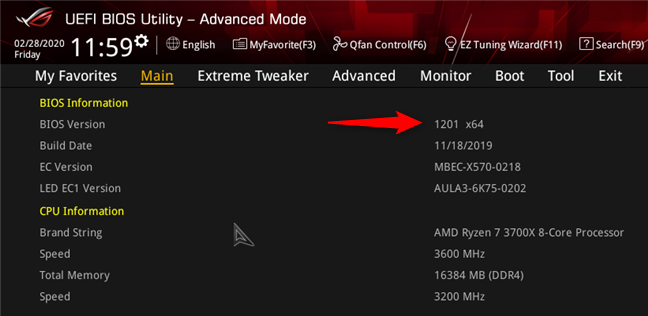
ПРИМЕЧАНИЕ.(NOTE:) В этом руководстве мы используем материнскую плату ASUS ROG Crosshair VIII Hero ( Wi-Fi ), чтобы продемонстрировать, как работает процесс обновления BIOS .
Шаг 2(Step 2) . Проверьте, доступны ли какие-либо обновления BIOS для вашей материнской платы.
Как только вы узнаете версию BIOS(BIOS version) , используемую материнской платой вашего компьютера, пришло время узнать, доступны ли какие-либо новые обновления. Для этого вам нужно найти страницу поддержки(support page) компании, которая произвела ваш компьютер (если это готовая система от HP, Dell и других) или вашей материнской платы (если это не фирменный компьютер). В руководстве, которое вы получили для своего компьютера или материнской платы, должно быть указано, какой веб-сайт следует посетить.
После того, как вы попали на веб- сайт поддержки(support website) производителя , найдите что-то вроде « Драйверы(Drivers) » или « Загрузки(Downloads) » . Поскольку каждая модель компьютера или материнской платы(computer or motherboard model) имеет свой особый BIOS , вам необходимо точно его идентифицировать. Сайт производителя обычно предлагает больше способов сделать это. У вас может быть выбор: использовать поле поиска(search box) , прокрутить список компьютеров или материнских плат или приложение, которое вы можете загрузить и запустить, чтобы автоматически найти подходящую версию BIOS(BIOS version) для вашего компьютера.

После того, как вы правильно идентифицировали свой компьютер или материнскую плату(computer or motherboard) , найдите раздел « Загрузка BIOS», «Прошивка»(BIOS Download, Firmware,) или « Утилиты(Utilities) » . На странице обновлений BIOS вы можете найти более одной версии BIOS(BIOS version) . Кроме того, каждая версия может быть доступна в разных форматах, в зависимости от выбранного вами метода обновления BIOS . Эти методы обычно включают обновление BIOS непосредственно из Windows , обновление из DOS или обновление BIOS из самого BIOS .

Если доступно обновление для вашего BIOS , загрузите самую новую версию, стараясь выбрать файл, соответствующий методу, который вы планируете использовать для его обновления.
Убедитесь, что(Make sure) вы загружаете обновление BIOS(BIOS update) для конкретной модели вашего компьютера или материнской платы,(computer or motherboard) а не для другой. Если вы перепишете BIOS своей материнской платы с помощью BIOS , созданного для другой материнской платы, вы, вероятно, заблокируете свою материнскую плату (сломаете ее BIOS без возможности восстановления обычными средствами).
Шаг 3(Step 3) . Подготовьте свой компьютер к обновлению
Подготовка вашего компьютера является важным шагом в обновлении BIOS , и вы должны сделать несколько вещей:
- Прочтите файлы Readme , которые распространяются вместе с загруженными вами файлами обновления BIOS . Они могут дать вам важную информацию о процедуре обновления и о том, что вы должны и не должны делать.
- Если возможно, попробуйте обновить BIOS , используя надежный источник электроэнергии. Если вы обновляете BIOS для ноутбука или другого портативного устройства, убедитесь, что его аккумулятор полностью заряжен. Если вы делаете это на настольном компьютере(desktop computer) , используйте источник бесперебойного питания(uninterruptible power supply) , если он у вас есть. Эти меры предосторожности необходимы, потому что только небольшое колебание питания(power fluctuation) может повредить BIOS во время его обновления. Это может привести к непригодности компьютера.
- Если вы обновляете BIOS из Windows , желательно отключить все работающие антивирусы или пакеты безопасности(antivirus or security suite) , чтобы они ничего не блокировали в процессе обновления.
Шаг 4(Step 4) . Сделайте резервную копию текущего BIOS вашей материнской платы
Большинство программ обновления BIOS включают возможность (BIOS)резервного копирования(backup option) текущей версии BIOS(BIOS version) . Если такая функция доступна, воспользуйтесь ею и сделайте резервную копию существующей версии BIOS(BIOS version) перед обновлением. Если что-то пойдет не так с обновлением, резервная копия может спасти жизнь.
Если программа обновления BIOS(BIOS updater) , предоставленная производителем вашего компьютера или материнской платы(computer or motherboard) , не предлагает возможность резервного копирования(backup option) , хорошей бесплатной альтернативой(freeware alternative) является универсальный набор инструментов для резервного копирования BIOS(Universal BIOS Backup Toolkit) .

Попробуйте и используйте его для резервного копирования существующей версии BIOS(BIOS version) .
Шаг 5(Step 5) . Как обновить BIOS материнской платы(BIOS)
Следующий шаг зависит от того, как вы предпочитаете обновлять BIOS вашей материнской платы , а также от того, какие инструменты предлагает вам производитель вашей материнской платы или компьютера(motherboard or computer manufacturer offers) . Выберите и следуйте методу, который применим к вашему конкретному случаю:
Как обновить BIOS материнской платы из - под Windows(Windows)
Самый простой способ — обновить BIOS из - под Windows(Windows) . Если это то, что вы выбрали, у вас должен быть один или несколько файлов, загруженных на ваш компьютер. Ниже вы можете увидеть пример того, что у вас должно быть, если вы планируете обновить BIOS материнской платы производства AsRock . Среди этих файлов должен быть исполняемый файл.
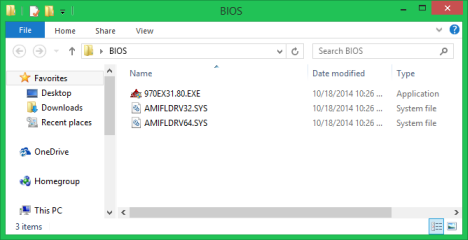
Дважды щелкните или коснитесь(click or tap) , чтобы запустить исполняемый файл. Чтобы начать обновление BIOS , вам может потребоваться выбрать новый BIOS или он может быть выбран автоматически. Затем найдите кнопку с именем « Обновить», «Прошивка», «Выполнить»(Update, Flash, Run,) или что-то подобное и нажмите или коснитесь(click or tap) ее. После того, как вы это сделаете, все, что вам нужно сделать, это расслабиться и наблюдать за обновлением вашего BIOS .
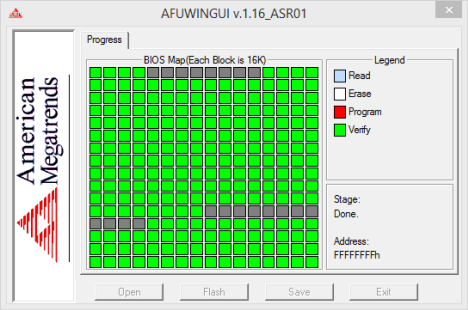
В большинстве случаев, когда процесс завершен, программа обновления уведомляет вас о необходимости перезагрузки системы(system reboot) .

Если все получилось хорошо, теперь BIOS обновлен. (BIOS)Теперь вы можете получить к нему доступ и настроить его параметры по своему вкусу.
Как прошить BIOS материнской платы с загрузочного диска, например с USB(USB memory) - накопителя
Если вы решите обновить BIOS с загрузочного накопителя ( флеш-накопителя USB(USB memory) , CD/DVD , внешнего жесткого диска(HDD) ), сначала вам нужно будет настроить накопитель, а затем скопировать на него файл(BIOS file) (ы) BIOS. После этого(Afterward) перезагрузите систему и загрузитесь(system and boot) с этого диска.
В зависимости от инструкций производителя вашего компьютера/материнской платы вам нужно будет выполнить определенную команду. Это может быть имя файла BIOS(BIOS file) или что-то похожее на эту команду: afudos /inewbios.rom .
Подождите(Wait) , пока BIOS обновится, а затем перезагрузите компьютер.
Как прошить BIOS материнской платы из BIOS с помощью съемного носителя, например, USB(USB memory) - накопителя
Другой метод предполагает использование самого BIOS . Некоторые производители включают эту функцию. Тем не менее, он носит разные названия от одного производителя к другому. Например, если у вас материнская плата Asrock(Asrock motherboard) , в BIOS может быть встроена утилита под названием Instant Flash . Если у вас есть материнская плата ASUS(ASUS motherboard) , в ее BIOS может быть утилита под названием EZ Flash .
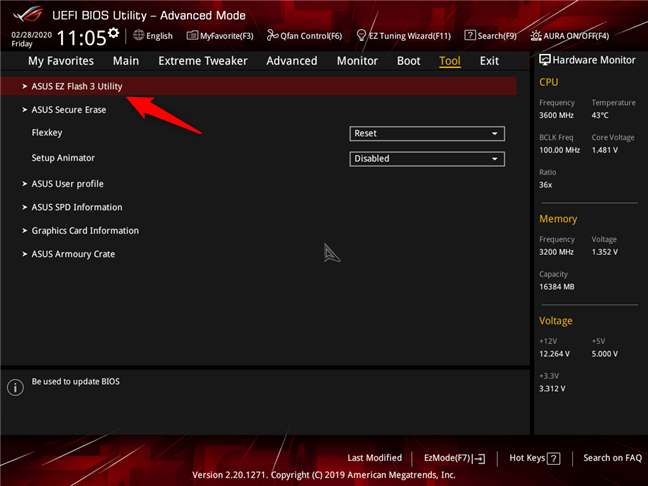
Утилиты такого типа обычно запрашивают сохранение нового файла BIOS(BIOS file) на внешнем диске или на USB-накопителе(drive or USB memory stick) . Этот диск не обязательно должен быть загрузочным, и нет команды, которую вы должны выполнить, чтобы начать процесс обновления. Эти утилиты автоматически обнаруживают наличие нового файла BIOS(BIOS file) на выбранном вами диске и начинают обновление BIOS . Когда обновление будет завершено, перезагрузите компьютер, и все готово.
Как обновить BIOS материнской платы из BIOS через интернет
Некоторые передовые материнские платы имеют BIOS(BIOSes) , которые позволяют проверять наличие доступных обновлений, а также обновлять BIOS непосредственно из Интернета. Так обстоит дело с одной из наших материнских плат — ASUS ROG Crosshair VIII Hero ( Wi-Fi ). Если у вас есть эта функция в BIOS материнской платы , подключите кабель Ethernet(Ethernet cable) от маршрутизатора к материнской плате. Затем откройте BIOS и найдите(BIOS and look) инструмент обновления BIOS . (BIOS)Инструмент может иметь разные названия, в зависимости от модели вашей материнской платы(motherboard model) . На нашей материнской плате ASUS(ASUS motherboard) , например, она называется EZ Flash 3 .
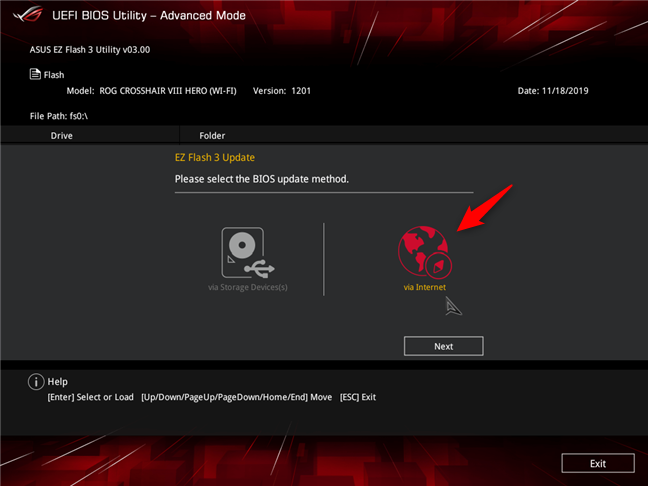
Найдя его, выберите обновление BIOS материнской платы через Интернет, а затем подождите, пока инструмент выполнит свою работу. Он должен найти все доступные обновления BIOS и, если они будут найдены, сразу же начать перепрошивку вашего BIOS(BIOS right) .
Как обновить BIOS материнской платы ?
Обновление BIOS не так сложно, как кажется на первый взгляд, но требует немного внимания и аккуратности(attention and care) . Если вы испортите одну крошечную деталь, у вас возникнут проблемы. Кроме того, такие вещи, как сбой питания(power failure) во время процесса обновления, могут повредить BIOS и сделать ваш компьютер непригодным для использования. Эти проблемы могут быть устранены специализированным персоналом в мастерских по ремонту компьютеров(computer repair) или производителем вашего компьютера или материнской платы(computer or moherboard) . Надеюсь(Hopefully) , наше руководство помогло вам пройти этот процесс гладко и без проблем. Если у вас есть другие вопросы по обновлению BIOSвашей материнской платы или если вы хотите поделиться полезными советами с другими читателями, не стесняйтесь оставлять комментарии ниже.
Related posts
Как проверить BIOS version от Windows (8 способов)
Как ввести BIOS в Windows 10
Как удалить драйверы от Windows, в 5 шагов
Системные требования: Может ли мой компьютер запустить Windows 11?
Как войти в UEFI/BIOS от Windows 11 (7 способов)
7 вещей, которые вы можете сделать с помощью диспетчера устройств из Windows
Настройте Windows для воспроизведения звуков будильника при достижении низкого или критического уровня заряда батареи
5 способов продлить срок службы батареи на Windows Phone 8.1 и Windows 10 Mobile
2 способа изменить размер раздела в Windows (все версии)
6 способов выйти из Windows 11
Как изменить настройки Dual SIM на смартфонах Samsung Galaxy
Как дефрагментировать и оптимизировать жесткие диски и разделы в Windows
7 вещей, которые вы можете сделать с помощью инструмента управления дисками в Windows
Как использовать Check Disk (ЧКДСК), чтобы проверить и исправить ошибки жесткого диска в Windows 10
Как установить Windows 11 и Windows 10 на USB-накопитель (Windows To Go)
9 способов открыть средство управления дисками в Windows (все версии)
Проверьте и исправьте ошибки на ваших дисках с помощью Check Disk (chkdsk) в Windows 7
Что такое БИОС? Что означает БИОС?
Как использовать монитор ресурсов в Windows
Работает ли ReadyBoost? Улучшает ли это производительность для медленных ПК?
